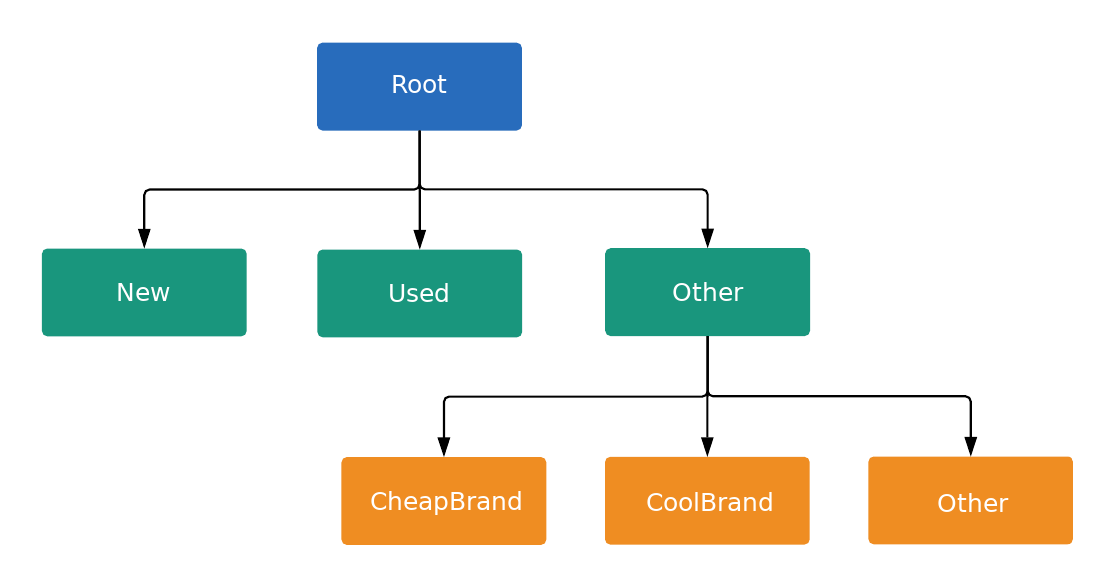Riepilogo
Con le campagne Shopping, fai offerte per un gruppo di prodotti anziché per parole chiave.
Dopo aver creato un gruppo di annunci, puoi crearlo. Tutti gli elementi dell'inventario in un gruppo di prodotti hanno la stessa offerta.
I gruppi di annunci all'interno di una campagna Shopping possono contenere fino a 20.000 gruppi di prodotti.
Passaggi manuali
Di seguito sono riportati i passaggi per creare gruppi di prodotti tramite l'interfaccia utente di Google Ads.
- Crea una nuova campagna Shopping per Tutti i prodotti.
- Creare un nuovo gruppo di annunci
Fai clic su + accanto a Tutti i prodotti per aggiungere una suddivisione.
I gruppi di prodotti possono essere suddivisi fino a sei volte.
Per aggiungere manualmente i valori di suddivisione come elenco:
- Seleziona Aggiungi valori manualmente.
- Aggiungi ogni suddivisione (un elemento per riga).
- Conferma le modifiche.
Questa opzione è disponibile solo per alcuni attributi.
Impostare un'offerta CPC max per ciascun gruppo di prodotti. Se usi una strategia di offerta automatica, il CPC max può essere impostato per te.
Per ulteriori dettagli, consulta Gestire una campagna Shopping con i gruppi di prodotti.
Passaggi automatici
Assicurati di aver già completato i seguenti passaggi:
- Collega Merchant Center a Google Ads.
- Crea una nuova campagna Shopping.
Crea un nuovo gruppo di annunci. Per creare un gruppo di schede tramite l'API Google Ads:
Per creare un nodo radice per la struttura del gruppo di schede, procedi come indicato di seguito:
- Crea un nuovo gruppo di schede.
Imposta l'ID della radice su un valore temporaneo, ad esempio
-1.Ogni suddivisione deve essere completamente partizionata quando crei una struttura di gruppi di schede.
L'albero deve avere un raggruppamento per other (Tutto il resto nell'interfaccia utente di Google Ads). Le operazioni di modifica non funzioneranno se non esegui questa operazione correttamente.
Per creare un nodo figlio:
- Crea un nuovo gruppo di schede e imposta
ListingGroupTypesu uno dei seguenti valori:UNIT. Questo è un nodo foglia dell'albero. Non deve essere disponibile per le offerte. Non puoi fare offerte per unità nelle campagne Shopping intelligenti.SUBDIVISION. L'albero viene diviso in un'altra suddivisione. Ricordati di impostare un ID temporaneo per il nodo.
Imposta il
case_valuedel nodo sul valoreListingDimensionInfoin base al quale vuoi suddividere (attributo del prodotto nell'interfaccia utente di Google Ads), ad esempioproduct_brand.Per eseguire il partizionamento di un gruppo di prodotti per
ProductBiddingCategory, imposta il valore su un ID numerico, non sulla stringa di categoria. Puoi trovare l'ID inProductBiddingCategoryConstant.Imposta l'ID padre per il nodo sul valore
getIddella suddivisione padre o del nodo principale.
Una struttura di gruppi di schede non può avere più di sette livelli di profondità.
- Crea un nuovo gruppo di schede e imposta
Ripeti il passaggio cinque per ogni
UNITdella suddivisione all'attuale livello dell'albero.Includi un nodo foglia con un
case_valuevuoto per ogni suddivisione. Questo rappresenta tutti gli altri valori.Per ogni
SUBDIVISIONal livello attuale:- Prendi nota del valore dell'ID. Questo è l'ID principale per il livello successivo.
- Segui l'albero fino a un livello.
- Ripeti i passaggi da 5 a 7.
Crea una
AdGroupCriterionper ogniUNIT. In questo modo il gruppo di schede viene associato al gruppo di annunci.Altri gruppi di annunci e campagne con una priorità inferiore possono comunque fare offerte per prodotti che soddisfano gli stessi criteri. Applica
negativeper escludere un gruppo di prodotti dalle offerte.Attiva il gruppo di annunci per iniziare a fare offerte con la struttura del gruppo di schede.
Per ulteriori dettagli, consulta Creare un nuovo gruppo di schede e l'esempio di Python.
Di seguito è riportato un esempio di struttura di gruppo di schede: